우리은행에서는 본인 확인이나 뱅킹 로그인을 하기 위해서 공동인증서(구 공인인증서)가 필요한 경우 PC에 저장되어 있는 공동인증서를 핸드폰/스마트폰으로 복사 가져오기를 해줄 수 있으며 반대로 핸드폰에 저장되어 있는 공동인증서를 PC나 다른 디바이스로 복사 내보내기 해 줄 수도 있습니다. 복사한 인증서는 PC와 스마트폰에서 동일하게 사용이 가능하며 가져오기/내보내기 방식은 인증번호를 생성해서 입력하는 방법으로 진행할 수 있습니다.
만약에 PC 컴퓨터에 저장되어 있는 인증서를 가져오기 할 경우 PC에 저장된 인증서는 삭제되지 않으며 핸드폰과 함께 양쪽 모두 이용하시면 됩니다. 처음 시도하는 경우에는 조금 복잡하고 어렵게 느껴질 수도 있지만 한두 번 복사해 보면 생각보다 간단한 작업이라는 걸 알 수 있을 겁니다. 그리고 PC에서 작업할 때에는 인증서 복사나 보안 관련 필수 프로그램을 설치해야 줘야 합니다. 설치하지 않을 경우 인증서 복사를 진행할 수 없습니다.
PC에서 스마트폰으로 공동인증서 가져오기 방법
PC에서 우리은행 인터넷뱅킹 홈페이지에 접속 후 공동인증센터 메뉴를 클릭하시면 “스마트폰 인증서 복사” 메뉴가 있습니다. 여기서 PC →스마트기기 보내기를 선택하시면 됩니다. 인증서 창이 뜨면 저장된 인증서를 목록에서 선택하고 인증서 비밀번호 입력 후 우리은행 모바일뱅킹 앱에서 생성한 인증번호를 입력합니다. 마지막으로 앱 화면 하단에 인증서 가져오기 버튼을 눌러주시면 복사도 완료되겠습니다.
우리WON뱅킹 앱에서 인증번호 생성하기
우리원뱅킹 앱을 실행하고 화면 우측 하단에 “전체” 메뉴를 터치합니다.
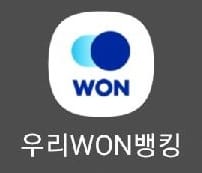
인증 및 보안
화면이 전환되면 위쪽에 “인증/보안” 메뉴를 선택하고 인증> 공동인증서에서 PC에서 가져오기, 스마트폰에서 가져오기, PC로 내보내기, 스마트폰으로 내보내기 해 줄 수 있습니다. 이외로 인증서 발급/재발급, 다른 기관 인증서 등록/해제, 인증서 갱신/관리/폐기 메뉴도 이용할 수 있겠습니다.
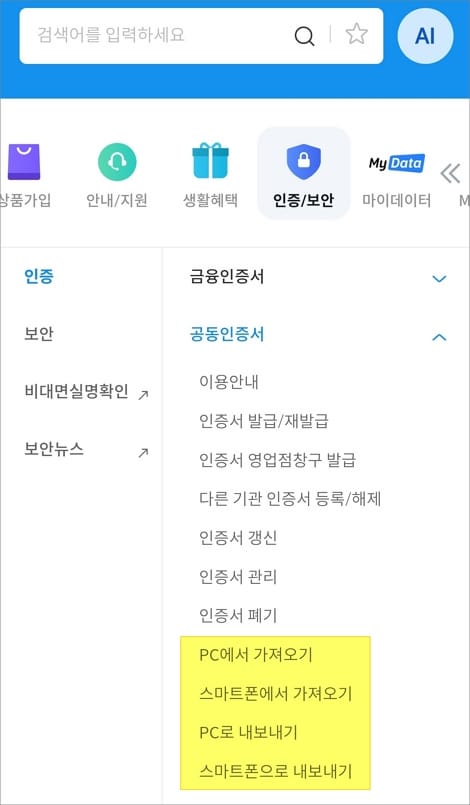
PC에서 가져오기
PC에서 가져오기를 할 경우 해당 메뉴를 터치하고 생성된 인증번호를 PC 화면에 입력해 주시면 복사 가져오기가 완료되겠습니다.
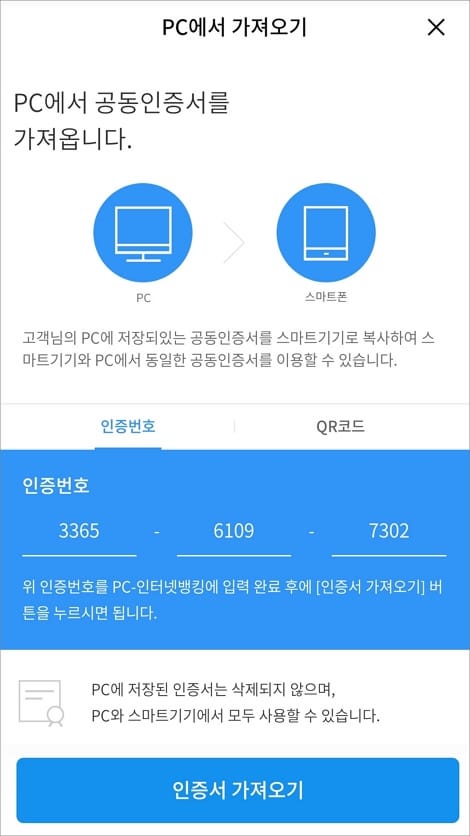
이외로 QR 코드 스캔하는 방식으로도 복사가 가능하며 휴대폰에서 PC로 공동인증서 내보내기 할 경우에도 반대로 인증번호 생성해서 진행하시면 되겠습니다.